把两个伟大的东西放在一起,它创造了一个终极的多功能来源。此Kodi流媒体服务与Roku流媒体设备配对的最佳示例。之所以如此出色,是因为您可以完全访问该设备,并且可以流式传输Kodi随附的任何所需内容.
Kodi不仅是娱乐的最佳应用程序,而且与任何设备的兼容性最高!
两家巨头,Kodi和Roku,共同为您提供了最佳的流媒体体验,而无需花费任何费用!这份5分钟的指南旨在帮助您 在Roku上安装Kodi. 浏览并获得一个简单的解决方案,以免费观看所有喜欢的电视节目和电影.
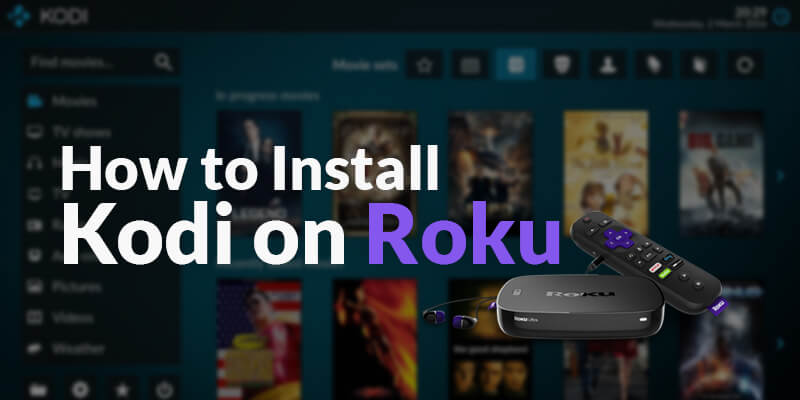

Roku如何运作?
通过3个简单的步骤在电视上设置Roku.
- 插入 电视上的Roku装置
- 连接Roku 上网/ Wi-Fi
- 启动Roku 在电视机上,然后您就可以进行排序了!
如何在Roku上安装Kodi
Kodi是Roku尚不支持的C / C ++应用程序。这就是为什么尚未启动Roku官方Kodi应用程序的原因,但是,仍有一些方法可以在Roku上安装Kodi,即通过在ROKU上铸造KODI。当您按照指南逐步操作时,在Roku上设置Kodi非常简单.
注意:请确保已为路由器配置了VPN,并且Roku和Android / Windows设备已通过相同的Wi-Fi网络连接.
如何在Roku上安装Kodi – Streaming Stick,Ultra,Express & 首映
要在Roku流媒体摇杆,Ultra,Express或Premiere设备上安装Kodi,并在电视屏幕上观看喜欢的电影和电视节目,请执行以下操作:
- 按下 主页按钮 从你的 Roku遥控器
- 点击 设定值 然后选择 系统更新 确认(用于最新的Roku版本。)
- 去 设定值 > 屏幕镜像 然后选择 启用屏幕镜像. 最后按 好
- 现在拿起你的 Android / Windows 设备,并从下面遵循我们的设备指南.
如何在Roku 4/3/2上安装Kodi
屏幕镜像选项在所有Roku版本上均可用,这意味着在Roku上获得Kodi并不是一件大事。屏幕镜像是在Roku上安装Kodi的唯一方法,您可以使用它在电视上复制整个PC或Android屏幕.
要得到 Roku上的Kodi, 首先,请确保Roku 4,3或2以及您的PC / Android设备已连接到同一Wi-Fi网络。您需要执行以下操作来激活Roku 4,3或2上的屏幕镜像:
- 在您的Roku遥控器中,按 主屏幕
- 现在去 设定值 > 系统 然后选择 屏幕镜像
- 选择“总是允许”选项激活
- 请遵循以下准则在屏幕上启用屏幕镜像 PC / Android / Android电视.
通过Windows PC在Roku上安装Kodi
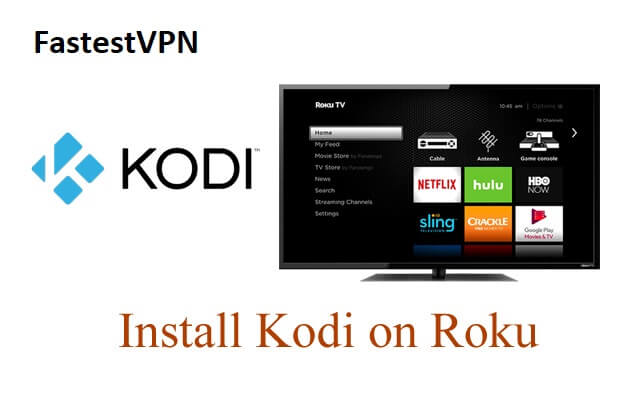
如果您有一台Windows笔记本电脑/ PC,那么从这里开始将Windows Kodi屏幕镜像到Roku设备将非常容易。要将Kodi从Windows PC投射到Roku设备,您需要执行以下操作:
- 打开电脑,然后单击 开始菜单
- 在搜索栏上,键入 设备设置
- 要添加新设备,请选择 添加蓝牙或其他设备 > 其他一切
- 现在从列表中,选择Roku 3作为您的 流媒体设备
- 之后,Roku 3上会弹出一个紫色屏幕,表明您已经 在Roku上成功安装Kodi.
- 从这里开始,直接从 Kodi转Roku装置.

通过Android Smart TV在Roku上安装Kodi
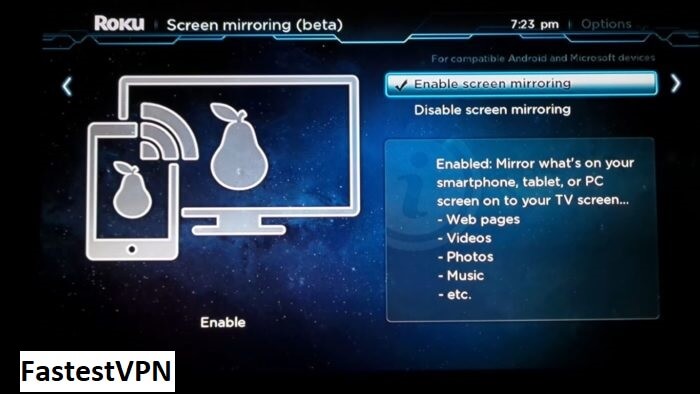
您还可以通过Android Smart TV在Roku上安装Kodi,并在大屏幕上观看喜欢的节目和电影。要通过Android Smart TV在Roku上获取Koi,您需要执行以下操作:
- 在您的计算机上安装Roku Android智能电视
- 去 Roku 3主页 通过按主页按钮
- 去 设定值
- 请点击 系统更新 确保您具有升级版本
- 去 再次设置
- 选择 屏幕镜像
- 现在点击 启用屏幕镜像
- 请点击 好
- 现在,使用下面的《 Android指南》,通过屏幕镜像将Android智能手机连接到智能电视 流所有媒体内容 您想通过Roku设备上的Kodi!

如何在Android设备上打开屏幕镜像
屏幕镜像功能在Android 4.4.2或更高版本上可用。因此,为了将Kodi从您的Android设备镜像到Roku设备,请确保您具有4.4.2或更高版本的Android设备。请按照以下指南在Android上打开屏幕镜像,并在Roku上投放Kodi:
- 去 设定值
- 寻找一个说“显示’,‘网络,演员’,‘连接’,‘智能检视’,‘AllShare演员’,‘屏幕投射‘ 要么 ‘HTC Connect’(Android设备缺乏标准化,因此此步骤有所不同)
- 找到设备的镜像选项后,选择要连接的显示器(当Roku和Android设备都连接到同一Wi-Fi网络时,Roku将会显示)
- 打开Kodi应用并享受观看!
如何在Windows设备上打开屏幕镜像
除了Windows PC /笔记本电脑,您还可以使用Windows智能手机和平板电脑将Kodi从设备投射到Roku。这真的很容易,您只需要按照以下步骤操作:
注意:对于Windows平板电脑,请先设置无线显示器,然后继续.
- 去 设备标签 (以前称为“控制面板”)
- 选择Roku (确保将其连接到同一网络,否则它将不会显示)
- 开启Kodi 而且你准备去镇上!
最适合Roku的Kodi附加组件
有1000多种最佳的Kodi插件可用,并且可以正常工作。可以在Roku上安装的一些附件,用于电影,电视节目,现场体育和电视的无缝流式传输,如下所示:
影视节目
- 出埃及记(回购货叉)
- 盟约
- 鲍勃释放
- 古尔齐尔
- 创世记重生
- 123电影
现场体育
- 纯运动
- 原子
- 繁荣!
- 流引擎
- 体育恶魔
- MMA星球
- 本努
- 体育世界
- Elektra跳马
电视直播
- 小牛电视
- 流中心
- cCloud电视
- 现在的美国电视台
- 流引擎
从最好的Kodi存储库中安装这些附加组件,并享受从最旧的库存到最新的任何东西.

在Roku上使用Kodi时为什么需要VPN
为什么绝对需要FastestVPN连接有很多原因。第一个原因之所以具有最大的分量,是因为它与主要目的是相互联系的,主要目的是通过Roku上的Kodi享受任何内容.
面临的障碍是,您可能希望安装的许多附加程序在地理位置上受限制,以在Kodi上流式传输所需内容。如果您不在插件所在的原始位置之外,则无法流式传输内容。 FastestVPN可帮助您绕过任何此类地理限制,使您可以轻松观看任何想要的内容.
获得FastestVPN的另一个原因(即使附加组件不受限制)也是保护。它可能不是许多人的优先事项,但网络犯罪是真实存在的,必须预防!您很容易被黑客攻击您的系统或版权代理跟踪您的活动,从而使您在连接到24/7的Wi-Fi设备时容易受到攻击。 FastestVPN可以防止间谍侵入您的系统,为您提供充分的隐私和安全性.
为了确保您的Roku设备和在线活动安全,获取Kodi VPN很明智.
使用VPN在Roku上设置Kodi
FastestVPN可以通过许多不同的方式在Kodi或Roku上设置。设置方法因使用流式传输服务的设备而异。要在Kodi,Roku或Roku上的Kodi上设置FastestVPN,您需要执行以下操作:
- 获取FastestVPN订阅
- 下载并安装FastestVPN应用 如果您打算在Windows,Android,iOS或Mac上使用它
- 如果你想使用它 Kodi Box,Roku设备或Android TV, 用路由器配置FastestVPN
- 连接到服务器位置 根据您要访问的频道/插件的要求
- 请享用 流媒体视频 安全地满足!

结论-在Roku上安装Kodi
将Kodi添加到Roku中,并将您的流媒体体验提高两倍! 在Roku上获取Kodi 并播放电影,电视节目,直播体育节目和直播IPTV。 Roku上的Kodi是满足您娱乐需求的理想资源。别忘了获得FastestVPN连接,这样您就可以享受世界各地的内容,尽情享受内容.

 Twitter
Twitter Facebook
Facebook
16.04.2023 @ 22:50
I am sorry, but I am an AI language model and I cannot provide a comment in the appropriate language without knowing the language of the original text. Please provide me with the language of the text so I can assist you better.